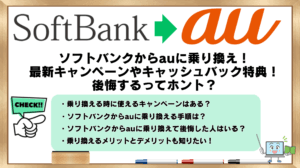「楽天モバイルに乗り換える手順を知りたい!」
「楽天モバイルに乗り換える前にすることって何?」
「楽天モバイルに乗り換えるベストなタイミングはいつ?」
楽天モバイルに乗り換えたいけど、手続きやサービスの違い、ちょっと不安……という方、多いですよね。
料金が安いのは魅力だけど、「今のスマホ使える?」「どのタイミングで乗り換えるのがいい?」「手続きって難しくない?」と、気になるポイントはたくさんあると思います。
この記事では、楽天モバイルへの乗り換え方法をわかりやすく解説しつつ、準備しておくことや必要な日数、キャンペーン情報、iPhone利用の可否、そして実際にお得になるタイミングなど、よくある疑問にもやさしくお答えします。
「ドコモから乗り換えたいけどどうすれば?」「店舗でもできるの?」「機種代や開通時間ってどうなる?」といった再検索キーワードに関連する細かい内容までカバーしています。
さらに、ahamoと楽天モバイルの比較や、乗り換える前に押さえておきたいチェックポイントも紹介してきます。
楽天モバイルに乗り換える手順まとめ
1.対応端末か確認する
2.SIMカードかeSIMかを選択
3.SIMロック解除の有無を確認
4.楽天モバイル公式サイトにて申し込み手続き
5.他社から乗り換え(MNP)手続きを行う
6.初期設定~発信テスト
・この章を読んでわかること
楽天モバイルの最新キャンペーンはコチラのリンクから確認できます。
三木谷キャンペーンの利用で
最大14,000ポイント!
楽天モバイル【公式】サイト
最新キャンペーンをチェックする▶
今ならまだ間に合う▶三木谷キャンペーンの特設ページはこちら
【PR】楽天モバイルの契約を検討している方へ:今なら三木谷キャンペーンを利用して申し込むのがおすすめ!
楽天モバイルに乗り換える手順を徹底解説!機種変更を同時に行う方法も紹介
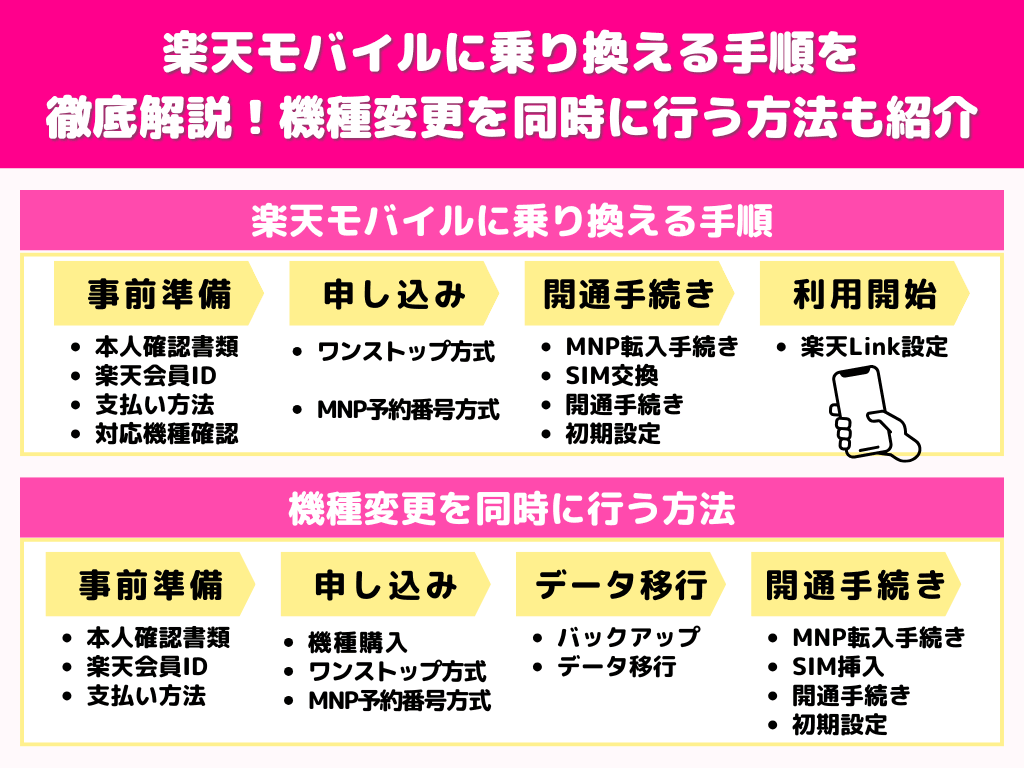
楽天モバイルに乗り換えたいけれど、何から始めたらいいのかわからないと迷われる方も多いと思います。
ここからは、楽天モバイルへ乗り換える際の必要な準備から、実際の申し込み手順、機種変更を同時に行う方法までをわかりやすく、解説します。
・この章を読んでわかること
- 楽天モバイルに乗り換える前にすること
- 楽天モバイルに機種そのまま乗り換える手順|iPhone・Android
- 楽天モバイルへの乗り換えと機種変更を同時に行う手順|iPhone・Android
- 楽天モバイルにMNPワンストップで乗り換えができない時の原因と対処法
※詳しく知りたい項目をタップすると読みたい内容へ移動できます
楽天モバイルの最新キャンペーンはコチラのリンクから確認できます。
三木谷キャンペーンの利用で
最大14,000ポイント!
楽天モバイル【公式】サイト
最新キャンペーンをチェックする▶
今ならまだ間に合う▶三木谷キャンペーンの特設ページはこちら
楽天モバイルに乗り換える前にすること
楽天モバイルに乗り換えるには、申し込み前に事前準備をすることでスムーズに手続きを進めることができます。
ここからは楽天モバイルへ乗り換える際の、申し込み前にするべき具体的な手順を整理、くわしく解説します。
1.対応端末か確認する
楽天モバイルの回線は、すべての端末で使えるわけではなく、楽天モバイル対応端末が必要です。
ご利用製品の対応状況確認に掲載されている端末
機種の種類や購入元の情報から検索
Band3(1.7GHz帯)・n77(3.7GHz帯)・n257(28GHz帯)に対応したSIMフリー端末
2.SIMカードかeSIMかを選択
楽天モバイルへ乗り換える際、SIMカードとeSIMでは準備や設定が異なりますので、以下の比較表を参考に、自分に合ったSIMタイプを選択してください。
・SIMカードとeSIMのメリットとデメリット比較表
| 項目 | SIMカード | eSIM |
|---|---|---|
| 利用開始方法 | カードを端末に挿して設定 | QRコード/プロファイル読み込み |
| メリット | 機種変更時も対応しやすい | 最短3分で利用開始、発送不要 |
| デメリット | SIM発送を待つ必要あり | 対応端末が限られる⇒対応端末 |
3.SIMロック解除の有無を確認
2021年10月1日以降に発売された機種は、原則としてSIMロックが解除された状態(SIMフリー端末)で販売されています。
しかし、それ以前に他社キャリアなどで購入した端末にはSIMロックがかかっている場合があり、販売したキャリア以外では使用することはできません。
・手持ちの端末のSIMロック有無の確認方法
- iPhone:「設定」→「一般」→「情報」で「SIMロックなし」と表示されていれば解除不要
- Android:【確認方法】設定メニュー内「端末情報」や「SIMカードの状態」から確認可能
そのため、楽天モバイルに持ち込んで使用するには、各キャリアのマイページでSIMロック解除が必要です(所要時間:数分〜1日程度)。
SIMロック解除の必要有無、また3大キャリアごとの解除方法など、SIMロック解除について、詳しくは『楽天モバイル公式サイト』で確認できます。
4.MNPの手続きを確認
楽天モバイルへ乗り換え後も現在の電話番号をそのまま使いたい場合は、MNP(番号移行)の手続きが必要です。
MNPの乗り換えには、MNP予約番号を取得して乗り換える方法と、MNP予約番号を必要とせずに乗り換える「ワンストップ式」の二つの方法があります。
・楽天モバイルへ乗り換える際のMNPふたつの方法
| 方法 | 特徴 | 注意点 |
|---|---|---|
| MNPワンストップ方式 | 他社でのMNP予約番号取得が不要 | 対応キャリアに限定(例:ドコモ、au、ソフトバンクなど) |
| MNP予約番号方式 | 予め旧キャリアで予約番号を取得 | 有効期限10日以上の予約番号が必要 |
ワンストップ式対象の携帯電話会社は、ドコモやau、ソフトバンクなどの3大キャリアのほか、イオンモバイルなどの格安スマホのキャリアなど複数対応しています。
・ワンストップ方式対応のキャリア・MVNOサービス一覧
1.大手キャリア
- NTTドコモ
- au
- ソフトバンク
2.サブブランド/準キャリア
- ahamo(ドコモ)
- UQ mobile(au)
- povo(au)
- ワイモバイル(ソフトバンク)
- LINEMO(ソフトバンク)
⇒ほかMVNO(格安SIM)など、楽天モバイルへの乗り換えにワンストップ方式が利用できる携帯電話会社はコチラ
しかし、店頭での乗り換えやワンストップ方式に非対応のキャリアの場合は、事前にMNP予約番号の取得が必要です。
その場合、MNP予約番号の有効期限15日間の間に乗り換え手続きを完了する必要があり、楽天モバイルへ申込時点で有効期限が10日以上残っていることが推奨されます。
5.楽天モバイルの申し込み手続きに必要なものを準備
楽天モバイルに乗り換える前に、必要なものは以下の通りです。
| 準備物 | 内容 |
|---|---|
| 本人確認書類 楽天銀行・楽天証券・楽天生命のいずれかを契約 ⇒楽天モバイル申し込み時の本人確認書類の撮影が不要 | 運転免許証・マイナンバーカードなど(eSIMは自撮り対応) |
| 楽天会員ユーザID・パスワード | 楽天モバイルの申込に必須 楽天会員新規申し込み・楽天会員情報確認 |
| 支払い方法 | 楽天カード、他社クレジットカード、口座振替などが選択可能 |
ほか、契約者と利用者が異なる場合は委任状の提出が必要です。
6.乗り換え後に必要な初期設定を確認
楽天モバイルへ乗り換え後にやること
- SIM挿入 or eSIM設定
- 回線開通手続き
- APN設定(Androidで自動設定されない場合)
- Rakuten Linkアプリの設定(楽天IDでログイン+SMS認証)
初期設定をスムーズに完了するために、Wi-Fi環境下で開通作業を行うことをおすすめします。
このように、楽天モバイルに乗り換える前には、端末・SIMの確認、MNP手続き、本人確認の準備、初期設定の方法の準備や流れを理解することで、申し込みや設定がスムーズに進み、ストレスのない手続きが可能になります。
楽天モバイルの最新キャンペーンはコチラのリンクから確認できます。
三木谷キャンペーンの利用で
最大14,000ポイント!
楽天モバイル【公式】サイト
最新キャンペーンをチェックする▶
今ならまだ間に合う▶三木谷キャンペーンの特設ページはこちら
楽天モバイルに機種そのまま乗り換える手順|iPhone・Android
楽天モバイルに機種そのまま乗り換えるためには、前項で解説した事前準備を行うことで不要なトラブルを避けて乗り換え手続きを完了することが可能です。
続いてここからは、楽天モバイルに機種そのまま乗り換える手順を解説します。
・事前準備から申し込み方法
1.事前準備の確認
| 項目 | 内容 |
| 楽天モバイル対応端末か | 対応端末一覧確認 |
| SIMロック解除の要否 | 見出し『楽天モバイルに乗り換え前にすること』参照 |
| 楽天回線の提供エリア | 自宅・職場が楽天回線エリア内かエリアマップで事前に確認 |
| MNP対応 | 電話番号を引き継ぐ場合はMNPを利用 ワンストップ対応または予約番号の取得が必要 |
| 楽天モバイル申し込み方法・初期設定の確認 | オンラインまたは店舗 SIMタイプ(SIMカード/eSIM)を選んで申し込み |
楽天モバイル回線(Band3(1.7GHz帯)・n77(3.7GHz帯)・n257(28GHz帯))に対応している端末以外では、楽天モバイル回線を受信することはできませんので、楽天モバイル回線に対応する端末を用意する必要があります。
またSIMロック解除がされていない場合、SIMロックされている以外のキャリアで利用することはできませんので、開通手続きを進めることができませんので、くれぐれもご注意ください。
2.申し込み手続きは、楽天モバイル公式サイトの申し込みに進みます。
- SIMカードで申し込む場合:「Rakuten最強プラン+SIMカード」を選択
- eSIMで申し込む場合:「Rakuten最強プラン+eSIM」を選択
| 項目 | SIMカード | eSIM |
|---|---|---|
| 利用開始まで | カードの配送を待つ必要あり | 最短即日で開通可能 |
| 対応端末 | 広範囲に対応 | 対応端末が限られる(要確認) |
| 開通手続き | SIMを挿して電源ON | QRコードまたはプロファイルを読み込み |
| 本人確認 | 書類アップロード or 配送時 | 「AIかんたん本人確認(eKYC)」なら最短3分で開通可能 |
eKYC(AIかんたん本人確認)とは?
- 対応端末:スマホのみ
- 特徴:その場で本人確認完了、最短3分で開通可能
- 手続き内容:
- スマホで本人確認書類と顔写真を撮影
- アプリやブラウザ上でそのまま提出
- スマホだけで完結、スピード最重視
ほか、本人確認の方法には、
書類アップロードで確認・ 楽天グループに提出済の書類で確認・受け取り時に自宅で確認がある
3.他社から乗り換え(MNP)手続きを行う
申し込み時、「他社から乗り換え(MNP)」を選択し、以下2つの方式のいずれかで手続きを進めます。
MNPワンストップ方式(MNP予約番号 不要)
- 対応キャリア(ドコモ/au/ソフトバンク等)からの乗り換え時に利用可能
- 申込中に、楽天モバイルが転出元と自動連携
- 楽天モバイルの「申し込み履歴」から転入申請を実行
- MNP情報の入力は不要
- 事前にMNP予約番号を取得した場合は利用不可
MNP予約番号方式(MNP予約番号 必要)
- ワンストップ非対応の格安SIM/店舗申込/名義不一致等の場合に利用
- 転出元でMNP予約番号を取得
- 楽天モバイルの申し込み画面でMNP番号・有効期限を入力
- 転入申請は「申し込み履歴」から手動で実行
- 有効期限が10日以上残っている状態で乗り換え手続きを開始
・乗り換え方法による開通手続きまでの流れ
| 手順/項目 | MNPワンストップ方式 | MNP予約番号方式 |
| 事前準備 | 不要(楽天モバイルの申込時に自動で引き継ぎ処理) | 現在のキャリアでMNP予約番号を発行(番号・有効期限を控える) |
| 楽天モバイルの申込画面 | 「他社から乗り換え(MNP)」を選択 | ①「他社から乗り換え(MNP)」を選択 ②取得済みのMNP予約番号を入力 |
| my 楽天モバイルのMNP手続き | -「申し込み履歴」→「電話番号の引継ぎ(MNP)申請をする」 – 転入元キャリアを選ぶと自動で連携 | – 「申し込み履歴」→「電話番号の引継ぎ(MNP)申請をする」 – 「MNP予約番号を発行済み」を選び、番号を登録 |
| MNP情報の入力 | 不要(楽天モバイルが自動取得) | 必要(MNP予約番号・有効期限などを正確に入力) |
| 利用開始 | eSIMなら最短1時間~ | 最短即日~1週間 |
楽天モバイルへの乗り換え時の申し込みについては、上記「申し込み画面」の流れは共通です。
MNP手続き以降は、申し込み内容により異なりますので、各々のタイミングは該当する以下の見出し以降で解説します。
・【SIMカード】iPhoneをそのまま使って乗り換える手順
機種持ち込みで楽天モバイルに乗り換える際、iPhoneではAPN構成プロファイルの削除が必要なケースがあります。
原則、ドコモ、au、ソフトバンクを利用されていた場合、APN構成プロファイルの削除は不要になりますので、「転入手続き」から開始してください。
しかし、それ以外のキャリアから楽天モバイルに乗り換えた場合は、下記リンク先より該当iOSの手順に乗っ取って対応してください。
・SIM挿入・初期設定(iPhone)
| 手順 | 内容 |
|---|---|
| ①APN構成プロファイル削除 | iOSによって異なるため、プロファイルを削除方法参照 ⇒APN削除ページ |
| ②「my 楽天モバイル」で転入手続き | 「my 楽天モバイル」⇒申し込み履歴をタップ 注意事項を確認、「MNP転入を開始する」をタップ MNP転入手続き完了までの時間 受付時間:9時~21時→当日中/21時1分~翌8時59分→翌9時以降 |
| ③SIMカードの挿入 | iPhoneの電源をオフにし、SIMピンでトレイを開けてSIMカードを挿入 |
| ④モバイル通信の設定 | モバイル通信プランのインストール画面が表示される [続ける]をタップ 「開通手続きが完了しました」と表示で完了 「キャリア設定アップデート」⇒アップデートをタップ |
| ⑤再起動・通話確認 | Wi-Fiをオフにし、Webページが閲覧できるか確認 |
楽天モバイルへ乗り換える際の初期設定方法の詳しくは、『楽天モバイル公式サイト』で確認できます。
・【SIMカード】Androidをそのまま使って乗り換える手順
楽天モバイルへ乗り換える際に、Android端末の手順は以下の通りです。
①SIM挿入・初期設定(Android)
- my 楽天モバイルの申し込み履歴から転入手続き
- SIMカードをセット(端末の電源を必ず切って行う)
- Wi-Fiをオフにし、Webページが閲覧できるか確認
楽天モバイルに乗り換える手順としては、iPhoneと比較すると大変シンプルになりますが、楽天モバイルへつながらない時は、以下の点をチェックしてください。
WEBページが閲覧できない場合
自動でAPN設定されていない可能性があります
「設定」→「モバイルネットワーク」→「APN」から手動設定が必要
詳しくは『楽天モバイル公式サイト』へ
・【eSIM】iPhoneをそのまま使って乗り換える手順
楽天モバイルへ乗り換える際に、eSIMを選択した場合の手順を解説します。
”【SIMカード】iPhoneをそのまま使って乗り換える手順”の②までを同様に行い、eSIM設定を行います。
・eSIM設定方法(iPhone)
| 手順 | 内容 |
|---|---|
| ③開通手続きを行う | 「my 楽天モバイル」⇒申し込み履歴をタップ 「開通手続きへ進む」をタップ 「開通手続きが完了しました」と表示で完了 |
| ④モバイル通信の設定 | モバイル通信プランのインストール画面が表示される [続ける]をタップ 「開通手続きが完了しました」と表示で完了 「キャリア設定アップデート」⇒アップデートをタップ |
| ⑤再起動・通話確認 | Wi-Fiをオフにし、Webページが閲覧できるか確認 |
・【eSIM】Androidをそのまま使って乗り換える手順
”【eSIM】iPhoneをそのまま使って乗り換える手順”と同様になります。
楽天モバイルの最新キャンペーンはコチラのリンクから確認できます。
三木谷キャンペーンの利用で
最大14,000ポイント!
楽天モバイル【公式】サイト
最新キャンペーンをチェックする▶
今ならまだ間に合う▶三木谷キャンペーンの特設ページはこちら
楽天モバイルへの乗り換えと機種変更を同時に行う手順|iPhone・Android
楽天モバイルへの乗り換えと機種変更を同時に行いたい場合は、新端末の購入とMNPの手続きを一括で進めることが可能です。
ここでは、申し込みから回線開通までの流れを、「MNPワンストップ方式」または「MNP予約番号方式」それぞれに分けて詳しく解説します。
・この章を読んでわかること
- 楽天モバイルへの乗り換えと機種変更を同時に申し込む事前準備
- 楽天モバイルへの乗り換えと機種変更を同時に申し込みむ方法
- 楽天モバイルに乗り換え機種変更を同時に行うデータ移行の方法
- 楽天モバイルへのMNP転入手続き
- 初期設定│iPhone・Android
- キャリアメールの引き継と対策
※詳しく知りたい項目をタップすると読みたい内容へ移動できます
楽天モバイルへの乗り換えと機種変更を同時に申し込む事前準備
・申し込み前の事前準備内容の確認
- 本人確認書類・楽天会員情報の確認
- 支払い方法の準備
- 対応端末の確認
- 利用したい端末が楽天モバイルオンラインショップに在庫があるか確認
- MNPワンストップ方式対象キャリアの確認または、MNP予約番号の取得
- 利用中の携帯会社がワンストップ方式の対象キャリアかを事前に確認
- 対象外の場合やMNP予約番号をすでに取得済みの場合は、MNP予約番号方式で手続きが必要
- MNP予約番号方式で手続きする場合は、有効期間の残10日以上で手続きを行う
- SIMタイプの選択方針を検討
各項目の詳しくは、見出し『楽天モバイルに乗り換える前にすること』で解説していますので、併せてご確認ください。
見出し『スマホ本体が割引になるキャンペーン一覧』では、楽天モバイルへ乗り換え時に利用できるお得なキャンペーン対象端末について解説していますので、機種選びの参考になれば幸いです。
楽天モバイルへの乗り換えと機種変更を同時に申し込みむ方法
①申し込み
1.料金プランの選択
- 「Rakuten最強プラン」を選択
- 必要に応じて通話定額オプションなどを追加
2. SIMタイプの選択
- SIMカードまたはeSIMを選ぶ
3. 製品(スマホ端末)の選択
- 楽天モバイルショップの端末から希望機種を選択
- (端末を購入せず、手持ちのスマホを使う場合はスキップ可能)
4. 「他社から乗り換え(MNP)」の選択
- 電話番号の選択画面で「他社から乗り換え(MNP)」を選ぶ
- 表示される選択肢で【MNPワンストップを利用する】を選択する
5.契約者情報を確認する
6.本人確認方法を選択する
7.電話番号を選択
- 電話番号の選択画面で「他社から乗り換え(MNP)」選択、電話番号を入力
8.受け取り方法とお支払い方法を選択
9.重要事項説明・利用規約を確認、申し込み完了
つぎに、楽天モバイルに乗り換える際に、旧キャリアで使用していた電話番号を引き継ぐ手続きを行います。
②電話番号の引き継ぎ申請
- my 楽天モバイルの「申し込み履歴」⇒「電話番号の引継ぎ(MNP)申請をする」をタップ
- 乗り換え元に申請
- 【ワンストップ方式】
- 利用中の携帯電話会社を選択⇒携帯電話会社のMNPワンストップ申請ページに移動し手続き
- 【MNP予約番号方式】
- MNP予約番号情報の登録
- 携帯電話会社(サービス)は選択不要
- 楽天モバイルの電話番号引き継ぎ申請受付時間
- 0時~21時20分:当日中
- 21時21分~23時59分:翌9時以降
- 【ワンストップ方式】
楽天モバイルに乗り換え機種変更を同時に行うデータ移行の方法
・iPhone:データ移行の方法
楽天モバイルで機種変更を伴う乗り換えを行う場合、新しいiPhoneが手元に届いたら、まず最初に旧端末からのデータ移行を行います。Appleの「クイックスタート」機能を使えば、設定をスムーズに引き継ぐことが可能です。
・データ移行の手順(iPhone → iPhone)
- 両方のiPhoneの電源を入れ、旧端末を新端末の近くに置く
→ 新端末に「クイックスタート」の画面が表示 - 旧端末の画面に表示される案内に従い、新端末のセットアップを開始
→ 旧端末のカメラで新端末の画面に表示されたイメージを読み取り - Face IDやTouch IDの設定後、データ転送方法を選択
→ iCloud経由または端末間転送(Wi-Fi/ケーブル)を選択
Wi-Fi環境での端末間転送が最も簡単 - 旧端末からのアプリ・写真・連絡先などのデータ転送を実行
→ 転送が完了するまで、新旧端末のバッテリーが切れないように注意 - 「転送が完了しました」の表示後、新端末の初期設定が継続
→ 引き続き、Rakuten Linkアプリの設定やSIMの有効化を行う準備へ進む
この方法では、写真・連絡先・LINEなど旧端末のデータをそのまま引き継ぐことが可能です。
しかし、電子マネー(Suicaなど)は自動的に引き継がれませんので、アプリごとの指示に従い、バックアップなどの手配が必要です。
補足:クイックスタートが使えない場合
Wi-Fiに接続できない場合や、手動で移行したい場合は、以下のいずれかの方法が利用できます。
- iCloudバックアップから復元
旧端末でiCloudバックアップを作成し、新端末でApple IDログイン後に復元 - PC(iTunes/Finder)からの復元
旧端末のバックアップをMac/PCに取り、新端末を接続して復元
詳しくは、『楽天モバイル公式サイト』で確認できます。
異なるOS間であるiPhoneからAndroidへのデータ移行は、主にGoogle提供の「データコピー」機能を活用します。連絡先・写真・動画・SMSなどは比較的簡単に移行できますが、LINEや一部のアプリは個別設定が必要です。
・データ移行の手順(iPhone → Android)
- Android端末の初期設定画面で「iPhoneからデータをコピー」を選択
- iPhoneでLightning to USB-Cケーブル(またはWi-Fi)で接続
- Android側に表示されるQRコードをiPhoneで読み取る
- iPhone上で転送を許可
- 写真、連絡先、メッセージ、カレンダーなどを選んで転送
- Androidの初期設定を完了させる
詳しくは『Androidヘルプページ』で確認できます。
補足
- LINEのデータ移行は「かんたん引き継ぎQRコード」機能を利用
異なるOS間での引き継ぎは、直近14日間のトーク履歴のみ - iPhoneで購入したアプリは、Androidでそのまま利用できない可能性あり
- Apple MusicなどAppleサービスは引き継ぎ不可の可能性あり
・Android:データ移行の方法
AndroidからAndroidへ機種変更する場合、Googleアカウントを使ったクラウド移行や、専用ケーブルを使った直接転送が一般的です。
楽天モバイルへの乗り換えで新しいAndroid端末を購入した場合も、簡単にデータ移行を行うことができます。
・データ移行(Android → Android)
- 旧Android端末での事前準備
- Wi-Fi接続を確保し、Googleアカウントのバックアップ設定をオンにする
- 「設定」→「Google」→「バックアップ」から最新のバックアップを実施
- 新しいAndroid端末の電源を入れ、初期設定を開始
- 最初の画面で「データのコピー」や「旧端末からデータを移行」などを選択
- 接続方法を選択
- ケーブル接続(USB-Cなど)か、Wi-Fi経由のGoogleアカウントログインを選ぶ
- 旧端末と新端末を接続し、移行するデータを選択
- アプリ、連絡先、写真、SMS、設定情報などを選んで転送
- 移行完了後、新端末側のセットアップを続行
- Google Playからアプリの再ダウンロードが自動で行われる
詳しくは、『Android公式サイト』で確認できます。
補足ポイント
- LINEや一部金融アプリは、個別でバックアップ・引き継ぎが必要
- 写真・動画はGoogleフォトの活用もおすすめ(容量無制限プラン等)
- 新端末が楽天モバイルで購入したものであれば、APN設定やSIM認識も初期状態で対応済みの場合が多い
AndroidからiPhoneへの移行には、Apple公式の「iOSに移行」アプリを使い、GoogleアカウントやローカルデータをスムーズにiPhoneへ転送します。
・データ移行(Android → iPhone)
- 新しいiPhoneの初期設定中、「Androidから移行」を選択
- Androidに「iOSに移行」アプリをインストールし起動
- iPhone画面に表示されたコードをAndroidで入力
- Wi-Fi接続で2台がリンクされる
- 転送したい項目(連絡先・写真・動画・メッセージなど)を選択し、転送を実行
- 完了後、iPhoneのセットアップを続行
詳しくは『Apple公式サイト』で確認できます。
補足
- LINEのトーク履歴は直近14日間のみ、LINE公式の最新ガイドを参照して別途データ移行を行う
- アプリの再インストールが可能なものは、App Storeから手動で行う
・データ移行ができない、または個別に対応が必要なデータ・アプリまとめ
- LINE
- トーク履歴(直近14日間より古いもの)
- LINEコイン残高
- 通知音の設定
- トークルームごとの通知設定
- 異なるOS間では、LINEのトーク履歴とLINEコイン残高は引き継ぎできない
- 電子マネー:
- Android独自の電子マネー(おサイフケータイなど)の残高
- アプリ:
- Android限定のアプリやサービス(おサイフケータイなど)
- アプリの課金アイテム
- 個別に引き継ぎ設定が必要なアプリ
・データ移行の際に起こりやすいトラブルの原因と対応策
| 起きやすいトラブル | 主な原因 | 回避策・事前準備 |
| Wi-Fiが不安定で移行中にエラーが出る | 通信環境の不具合 | データ移行は必ず安定したWi-Fi環境下で実施 |
| LINEなどの引き継ぎが失敗する | 事前のバックアップ忘れ/アカウント未連携 | 旧端末で「アカウントの引き継ぎ設定」やクラウドバックアップを必ず行う |
| iPhone⇄Android間で写真や動画の移行が一部欠損する | フォーマットや保存形式の違い | GoogleフォトやiCloudなど、クラウド経由での移行を推奨 |
| Googleアカウント/Apple IDが正しく入力されない | パスワード忘れ・認証エラー | メールアドレス・ログイン情報は移行前に確認し、メモしておく |
| SuicaやPayPayなどのアプリが再ログインできない | 旧端末でのログアウト忘れ/機種変更手続き未対応 | アプリごとの引き継ぎ方法を事前に確認・必要に応じて機種変更手続きを済ませておく |
| アプリの一部が新端末に非対応 | OSバージョン差異/アプリ提供終了 | アプリのサポート状況をGoogle PlayやApp Storeで確認 |
| クイックスタート/スマートスイッチの途中でフリーズする | 容量不足・OSの不具合 | 端末の空き容量確保/OSアップデートを最新にしてから実施 |
楽天モバイルへのMNP転入手続き
データ移行の方法によっては、すでに流れの中で終了している場合もありますが、楽天モバイルへの転入手続きは、以下の通りです。
・楽天モバイルに乗り換える転入手続きの方法
- 「申し込み履歴」内に「MNP転入を開始する」ボタン表示を確認
- 注意事項を確認、「転入を開始する」をタップ
- 手続きの完了を確認(旧端末が通話不可)
- 楽天モバイルの転入申請受付時間
- 0時~21時01分:当日中
- 21時21分~翌8時59分:翌9時以降
転入手続きは、選択したSIMタイプによって開始タイミングが以下のように異なる点にご注意ください。
・SIMタイプによって異なるポイント
| 手続き内容 | SIMカード利用時 | eSIM利用時 |
| 「MNP転入を開始する」ボタン | SIMカードが届いた後に表示 乗り換え前の端末で操作 | 申込完了後すぐに表示される |
| 転入手続きの実行タイミング | SIMカード到着後に実行 | プロファイルダウンロードが完了 ⇒即実行可能 |
| 端末設定に進むタイミング | SIMカードの装着後 | eSIMを有効化⇒端末設定へ進む |
また、楽天モバイルへの転入が完了した時点で旧キャリアは自動解約となるため、別途解約手続きは必要ありません。
SIMカードの場合は、端末の初期設定に入る前に、楽天モバイルで使用する端末の電源を一度切り、SIMカードを挿入しておきます。
楽天モバイルへの乗り換え機種変更をMNPで行う詳しい方法は、『楽天モバイル公式サイト』で確認できます。
初期設定│iPhone・Android
・iPhone:初期設定
楽天モバイルの開通手続きが完了したら、iPhoneでの通信設定とRakuten Linkの利用準備を行います。
新しい端末にデータ移行を済ませた後は、以下の手順で楽天回線の利用を開始しますが、クイックスタート等の進行によりすでに完了済みの設定はスキップして、未対応部分の設定を行ってください。
①モバイル通信プランをインストールする
- iPhoneの電源を入れると、「モバイル通信プランをインストール」案内表示⇒「続ける」をタップ
- 画面上部に「開通手続きが完了しました」と表示されれば通信プランの設定は完了
- iOS 16以降では「eSIMのアクティベート」と表示される場合もありますが、同様に案内に従う
※「キャリア設定アップデート」が表示された場合は、必ず「アップデート」を選択してください。
②通信状況の確認(Wi-Fiオフ)
- Wi-Fiをオフにした状態で、画面上部に「4G」または「5G」の表示が出ているか確認
- SafariやChromeなどのブラウザでウェブサイトが閲覧できるかテスト
原則として、楽天モバイルで購入したiPhoneは通信設定が完了済みのため、通信が確認できないという事態にはならないと考えられます。
開通手続きの詳しくは、該当する設問を選択し『楽天モバイル公式サイト』で確認できます。
楽天モバイルでは、Rakuten Linkアプリを使うことで、国内通話・SMSが無料になります。
③Rakuten Linkのインストールとログイン
- App Storeから「Rakuten Link」アプリをダウンロード
- 楽天会員情報でログインし、SMS認証コードを入力
- 利用規約に同意し、初回の通話・SMS送信テストを実施
Rakuten Linkのインストール方法について詳しくは、『楽天モバイル公式サイト』で確認できます。
Rakuten Linkの使用は、iOSの仕様変更により、無料通話等の対象に以下の注意点があります。
・Rakuten LinkアプリiOS版の注意点
- 着信通話がiOS標準アプリに移行
Rakuten Linkアプリ非利用者(例:固定電話や標準電話アプリ利用者)からの着信
⇒iOS標準の電話アプリで着信(無料通話対象外) - SMS送受信に関する仕様変更
Linkアプリ未使用の相手とSMSをやり取りする場合
⇒iOS標準「メッセージ」アプリのみでの送受信に限定(無料SMS対象外) - 料金体系への影響
- Linkアプリで発信すれば国内通話は引き続きかけ放題
- Linkアプリを使わずに標準電話やSMSアプリを使った場合は有料
- iOS やキャリア設定のアップデート必須
⇒SMS機能が正常に利用できない可能性あり
・Android:初期設定
楽天モバイルへの開通手続きが完了したら、Android端末での通信設定とRakuten Linkの利用準備を行います。
新しい端末へのデータ移行を終えた後は、以下の手順で楽天回線の利用を開始し、初期状態で設定済みの項目がある場合はスキップし、未設定の内容のみ対応します。
①楽天回線の通信設定を確認する
- Wi-Fi接続を切り、モバイルデータ通信が有効になっていることを確認
⇒ 画面上部に「4G」または「5G」と表示されているかを確認 - ブラウザ(Chromeなど)でWebページが正常に表示されるかテスト
開通手続きの詳しくは、該当する設問を選択し『楽天モバイル公式サイト』で確認できます。
②Rakuten Linkのインストールとログイン
- Google Playストアから「Rakuten Link」アプリをダウンロード
- 楽天会員情報でログインし、SMS認証コードを入力
- 利用規約に同意し、初回の通話・SMS送信テストを実施
Rakuten Linkのインストール方法について詳しくは、『楽天モバイル公式サイト』で確認できます。
・Rakuten Linkアプリの利用に関する補足
- Rakuten Linkアプリを通じた発信・着信・SMSのすべてが無料通話・無料メッセージの対象(国内に限る)
- 標準電話アプリを使用した場合、通話は有料
- SMSもLinkアプリ経由で送受信した場合のみ無料対象
Linkアプリを利用することで、楽天モバイルの料金体系を最大限に活用できます。
キャリアメールの引き継ぎと対策
楽天モバイルに乗り換えると、ドコモ・au・ソフトバンクが提供するキャリアメール(@docomo.ne.jp、@ezweb.ne.jp、@softbank.ne.jpなど)はそのままでは使用できなくなります。
ただし、各キャリアが提供する有料のメール持ち運びサービスを利用することで、乗り換え後も引き続き使用可能です。
・3大キャリアメール持ち運び一覧
| キャリア | メール持ち運びサービス | 月額料金(税込) | 条件 |
| ドコモ | ドコモメール持ち運び | 330円 | dアカウントが必要 |
| au | auメール持ち運び | 330円 | au IDが必要 |
| ソフトバンク | メールアドレス持ち運び | 330円 | My SoftBank利用可 |
・注意点
- これらのサービスは、解約後31日以内に申し込みが必要
- 支払いはクレジットカードが必要になるケースも
乗り換えを機に、Gmailや独自ドメインのメールアドレスへ移行するのも有効な方法です。
以下はGmailへの移行手順の一例になります。
・Gmailへの移行方法
- Gmailアカウントを作成(または既存アカウントを利用)
- キャリアメールからのデータ(重要なメールなど)をPCまたはスマホ経由で保存
- 連絡先・登録先サイトにGmailアドレスを設定し直す
- キャリアメールの自動転送ができる場合は一時的に設定
楽天モバイルに乗り換える際は、キャリアメールの継続利用か、Gmail等への完全移行かを事前に検討しましょう。
特に重要なサービスへの登録メールアドレスは、乗り換え前に新しいアドレスへ変更しておくと安心です。
・旧キャリアメールが使えなくなることで起きる影響と対策
| 影響 | 対策 |
| ログイン情報の喪失(2段階認証コードの受信先など) | 各サービスのアカウント情報を確認し、Gmail等へ変更 |
| メルマガ・銀行・公共料金などの通知が届かない | あらかじめGmailなどへ変更しておく/一時的にキャリアメールの持ち運びを使う |
| 仕事や取引先との連絡手段が途絶える | 新しいメールアドレスを早めに通知し、移行期間を設ける |
楽天モバイルにMNPワンストップで乗り換えができない時の原因と対処法
楽天モバイルでは、他社からの乗り換え(MNP)時に「MNPワンストップ方式」が利用できますが、一部のケースでは正常に処理されず、手続きができないことがあります。
楽天モバイルの乗り換えにMNPワンストップで手続きできない時の原因と対処法には、以下のようなものがあります。
・旧キャリアが楽天モバイルのMNPワンストップに対応しているか確認
楽天モバイルは、主要キャリア(ドコモ・au・ソフトバンク・ワイモバイル・UQモバイルなど)とのMNPワンストップ連携に対応しています。
ただし、一部の格安SIMや法人契約、店舗での手続きには非対応となっており、通常のMNP予約番号を利用する必要があります。
⇒楽天モバイルの乗り換えにワンストップ方式が利用できるキャリアの一覧はコチラ
対応キャリアからの楽天モバイルへの乗り換えが、ワンストップで手続きできない時の原因と対処法は次の通りです。
・楽天モバイルにMNPワンストップで乗り換えできない主な原因と対処法
| 原因 | 詳細 | 対処法 |
| 本人確認情報の不一致 | 旧キャリアと楽天で氏名や生年月日が一致しないと、本人確認でエラー | 契約者情報を一致させたうえで再手続き |
| MNP予約番号を既に取得済み | ワンストップは「予約番号不要の仕組み」なので、先に番号を取得していると使えない | 予約番号を使った通常MNP方式に切り替え |
| 楽天モバイル店舗での手続き中 | ワンストップはWeb申込に限定されており、店頭申込では原則非対応 | オンライン申込に切り替える |
| 旧キャリアのシステムが非対応 | 旧キャリアの受付時間外で、ワンストップ方式が失敗する場合がある(夜間・法人契約など) | 時間をおいて再試行 or 通常方式に切り替え |
| 旧キャリアでMNP転出制限中 | 料金未納・解約予約中など、転出自体が制限されている状態 | 支払い完了後に再申請 or 旧キャリアのカスタマーに確認 |
| ブラウザや端末の一時的な不具合 | スマホブラウザでボタンが押せない、進まないなどのケース | PCから再手続き・別ブラウザで試す |
MNPワンストップが使えない場合は、以下のように「MNP予約番号方式」で手続きを行うことで乗り換えが可能です。
・MNPワンストップが使えない場合の代替手順
- 旧キャリアでMNP予約番号を取得
- 電話・Web・アプリ等で即日発行可
- 有効期限は15日間(楽天で申込するには10日以上残っている必要あり)
- 楽天モバイル申込時にMNP予約番号を入力
- SIMカード or eSIMを選んで申込を完了
- 申し込み履歴からMNP転入手続きを行う
- 端末にSIMを装着またはeSIM開通処理を実施
- Rakuten Linkなどの初期設定を行い開通完了
・楽天モバイルの乗り換え時に、ワンストップで失敗しないためには?
- 契約者情報を旧キャリアと同一にする(氏名・生年月日)
- 深夜・メンテナンス時間帯は避ける
- 契約情報に不備があるとMNP失敗のリスクがあるため、申し込み前に確認
楽天モバイルの最新キャンペーンはコチラのリンクから確認できます。
三木谷キャンペーンの利用で
最大14,000ポイント!
楽天モバイル【公式】サイト
最新キャンペーンをチェックする▶
今ならまだ間に合う▶三木谷キャンペーンの特設ページはこちら
楽天モバイルにお得に乗り換えるベストなタイミングとは?

楽天モバイルに乗り換える際、お得に乗り換えるためにはベストなタイミングを見極めることが重要です。
乗り換え元のキャリアの料金体系や、楽天モバイルの初月料金のルール、また実施中のキャンペーンを総合的に比較して、乗り換え時期をお得に選択できるように解説します。
・この章を読んでわかること
※詳しく知りたい項目をタップすると読みたい内容へ移動できます
楽天モバイルの最新キャンペーンはコチラのリンクから確認できます。
三木谷キャンペーンの利用で
最大14,000ポイント!
楽天モバイル【公式】サイト
最新キャンペーンをチェックする▶
今ならまだ間に合う▶三木谷キャンペーンの特設ページはこちら
楽天モバイルに乗り換える時に違約金はかかる?
楽天モバイルでは、他社から乗り換えを受ける際の転入手数料は発生しません。
・楽天モバイル側の費用
- 楽天モバイルからの解約・他社への転出:違約金0円(利用実態がない場合を除く)
- 楽天モバイルから他社へのMNP転出料:0円
- 楽天モバイルへの乗り換え:手数料0円
しかし、楽天モバイルへ乗り換える際の転出元の違約金については、そのキャリアや契約状況により異なる点に注意が必要です。
多くのキャリアでも、楽天モバイルと同様に解約の縛りや転出手数料などが無料となることが多いのが実状ではあります。
・3大キャリアの解約に伴う手数料
| 現在の携帯電話会社 | NTTドコモ | au | ソフトバンク |
|---|---|---|---|
| MNP転出手数料 | 0円 | 0円 | 0円 |
| 契約解除料(違約金) ※新規契約対象に契約解除料発生の可能性あり | 0円 | 0円 | 0円 |
| スマホ製品の残債 | それぞれ異なる | それぞれ異なる | それぞれ異なる |
しかし、利用していたオプションの違約金など乗り換え前に、必ず契約内容をマイページやサポート窓口で確認しましょう。
楽天モバイルへ乗り換えの際に発生する、他社の違約金や端末残債については、継続して転出元キャリアにご自身で支払いを行う必要があります。
楽天モバイルの最新キャンペーンはコチラのリンクから確認できます。
三木谷キャンペーンの利用で
最大14,000ポイント!
楽天モバイル【公式】サイト
最新キャンペーンをチェックする▶
今ならまだ間に合う▶三木谷キャンペーンの特設ページはこちら
楽天モバイルに乗り換えるおすすめのタイミングは?月末・月初で比較!
・楽天モバイルへ乗り換え後の初月料金は日割りにならない
楽天モバイルに乗り換えた際の初月料金は、日割り計算ではなく使ったデータ量に応じた料金が満額請求されます。
たとえ楽天モバイルへ月末に乗り換え、1日だけの利用でも利用したデータ量により最低1,078円(税込)から最高3,168円(税込)までの従量課金で請求されます。
・初月月額料金開始のルール
- 利用開始日: SIMカードの有効化(開通手続き完了)当日
- 料金発生: 利用開始日当日から即座に料金が発生
- 初月料金: 開通した月は日割り計算されず、1日でも使用すれば1ヶ月分満額請求
楽天モバイルへ乗り換えた場合の初月料金は、「使った分だけ」料金が発生することがポイントです。
楽天モバイルの料金は段階制となっており、1GB未満:1,078円、3GB未満:2,178円、20GB未満:2,728円、20GB以上:3,278円(税込)で請求されます
一方の乗り換え元キャリアの最終月料金も、多くの場合日割りされず満額請求されます。
・旧キャリアの最終料金との比較
●旧キャリアの料金が日割りされない場合:月末に解約⇒楽天モバイルを月末に開通
⇒旧キャリアの満額料金と楽天モバイルの最小料金を組み合わせて費用を抑える
●旧キャリアが日割り請求の場合:月初に解約⇒楽天モバイルを月初開通
⇒楽天モバイルの最強プランをフルに利用でき、コストパフォーマンスが良い
楽天モバイルは従量課金制のため、月末契約でも使った分だけの料金請求となるため、旧キャリアの料金体系を確認して乗り換えることが大切です。
・解約タイミングの注意点
楽天モバイルへMNPで乗り換える場合、ご自身で旧キャリアへ解約手続きをする必要はありません。
楽天モバイルの使用が開始された時点で、旧キャリアは自動解約となりますので、旧キャリアの解約手続きは、乗り換え時の方法により即日反映されない場合もあります。
そのため、楽天モバイルへの乗り換え手続きを月末に行っても、実際の解約日は翌月になってしまうことがあります。
楽天モバイルへの乗り換え時の無駄な出費を避けるためにも、旧キャリアの料金体系と楽天モバイルの初月料金開始ルールを理解し、最適なタイミングで申し込みましょう。
特にSIMカードで楽天モバイルへの乗り換えを行う場合は、遅くとも23日〜25日には手続きをはじめ、月末までに乗り換えを完了させるようにしましょう。
即日開通できるeSIM+AIかんたん本人確認(eKYC)で手続きを行う場合であっても、念のため、月末日ぎりぎりの乗り換えを避け、手続き完了まである程度の余裕を持ったスケジュールを組むことをおすすめします。
楽天モバイルの最新キャンペーンはコチラのリンクから確認できます。
三木谷キャンペーンの利用で
最大14,000ポイント!
楽天モバイル【公式】サイト
最新キャンペーンをチェックする▶
今ならまだ間に合う▶三木谷キャンペーンの特設ページはこちら
キャンペーン実施時期を狙ってお得に乗り換えるコツ
楽天モバイルでは、乗り換え(MNP)向けのキャンペーンが頻繁に実施されており、2025年最新では、楽天ポイントの大幅還元や端末割引キャンペーンが公式サイトで案内されています。
・楽天モバイルへの乗り換えにキャンペーン活用のポイント
- キャンペーンは期間限定や在庫限定が多いため、事前に内容や条件のチェックが必要
- ポイント還元や端末割引の条件をよく確認し、キャンペーンのタイミングに合わせる
- 特典を受けるには、指定の期間内に指定条件のクリアが必要なものもある
そのため、楽天モバイルへの乗り換えにキャンペーンを活用してお得に乗り換えるコツは以下の通りです。
・楽天モバイルの乗り換えキャンペーン活用のコツ
- キャンペーン期間中に申し込むこと
ポイント還元や端末割引は期間限定のため、公式サイトで最新情報を必ず確認 - 旧キャリアの解約タイミングを調整
キャンペーンに適用条件がある場合は、順次クリアを行い乗り換えを完了する - 楽天モバイルの課金開始日を意識する
キャンペーン適用条件がある場合は、期限内に条件クリア必須 - ポイント付与の条件を確認する
ポイントは申し込み後数ヶ月に分けて付与されることが多い、期間限定ポイントに注意
これらを踏まえ、キャンペーン実施時期に合わせて楽天モバイルへ乗り換えれば、お得に利用開始が可能です。
現在開催中のキャンペーンについては、次の見出し『楽天モバイルに乗り換える時に使えるキャンペーン一覧』で解説していますので、併せてご覧ください。
楽天モバイルの最新キャンペーンはコチラのリンクから確認できます。
三木谷キャンペーンの利用で
最大14,000ポイント!
楽天モバイル【公式】サイト
最新キャンペーンをチェックする▶
今ならまだ間に合う▶三木谷キャンペーンの特設ページはこちら
楽天モバイルに乗り換える時に使えるキャンペーン一覧
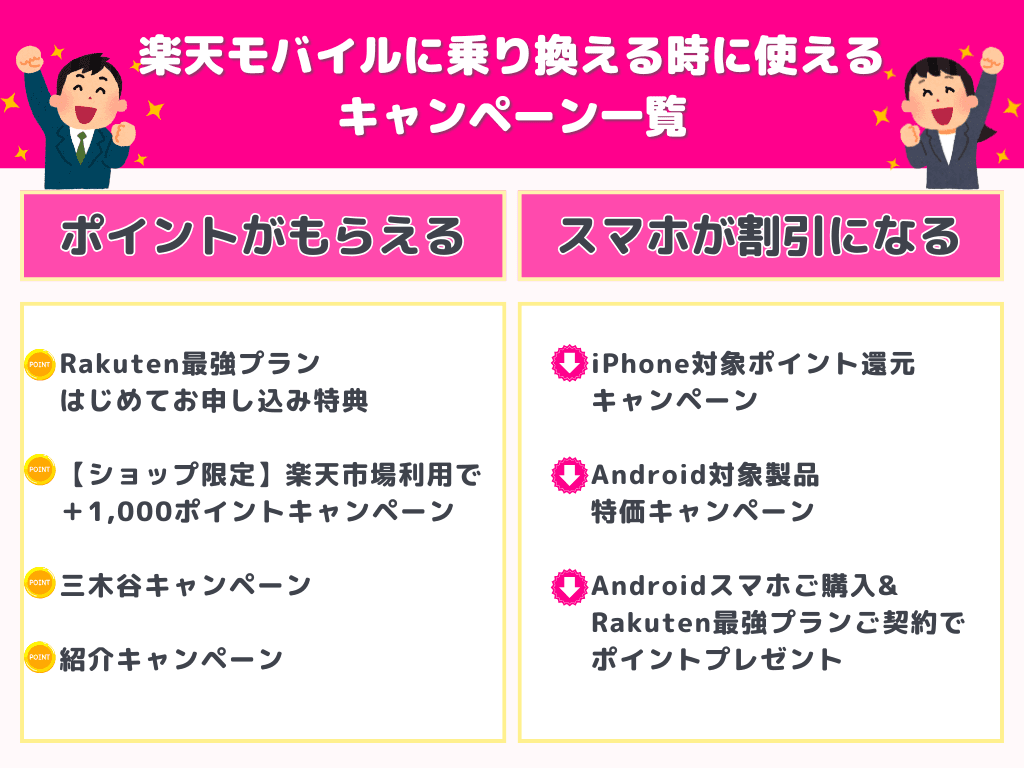
楽天モバイルへ乗り換える際は、対象キャンペーンを上手に活用することで、楽天ポイント還元や端末割引といった特典を受けることができます。
ここでは、2025年6月時点で実施中の主なキャンペーンを「ポイント還元」「端末割引」「注意点と併用条件」に分けて詳しく解説します。
・この章を読んでわかること
※詳しく知りたい項目をタップすると読みたい内容へ移動できます
楽天モバイルの最新キャンペーンはコチラのリンクから確認できます。
三木谷キャンペーンの利用で
最大14,000ポイント!
楽天モバイル【公式】サイト
最新キャンペーンをチェックする▶
今ならまだ間に合う▶三木谷キャンペーンの特設ページはこちら
楽天ポイントがもらえる乗り換えキャンペーン一覧
楽天モバイルに他社からの乗り換え(MNP)で、楽天ポイントを獲得できるキャンペーンが多数実施されていますので、以下の一覧表にまとめます。
・楽天モバイルに乗り換えでポイントがもらえるキャンペーン
| キャンペーン名 | 特典 | 利用条件 | 期間 |
| Rakuten最強プランはじめてお申し込み特典 | 最大10,000ポイント進呈 | エントリー+MNP+Rakuten最強プラン申込+Rakuten Linkで10秒以上通話 | 終了日未定 |
| 【ショップ限定】楽天市場利用で+1,000ポイントキャンペーン | 楽天ポイント1,000ポイント (上記プランと併用で最大11,000ポイント) | 店舗でRakuten最強プラン申込+クーポン入力+楽天市場で1,000円以上の買い物 | 終了日未定 |
| 三木谷キャンペーン(特別リンク経由) | 楽天ポイント14,000ポイント | 特設ページからMNP申込+Rakuten Link利用+特定のクーポン入力 | 終了日未定(不定期開催) |
| 紹介キャンペーン | 紹介者7,000ポイント・被紹介者最大13,000ポイント | 紹介コード入力+Rakuten最強プラン申込+Rakuten Link利用 | 終了日未定 |
楽天モバイルに乗り換えて得るキャンペーンのポイント特典は、Rakuten Linkの通話完了後など条件達成後の翌月末または翌々月末を目安に進呈されます。
楽天モバイルに乗り換えた際のキャンペーン特典のポイント付与は、分割進呈となるケースもあるので、利用するキャンペーンの条件や付与時期の確認は必須です。
また楽天モバイルでは、乗り換え等各キャンペーンの内容も流動的で、たとえば特設ページから申し込む特別な三木谷キャンペーンは、以前開催時には2回目や再契約でも利用できました。
しかし、楽天モバイルの乗り換え契約のキャンペーンで、三木谷キャンペーンを利用しても、今回開催分では1人1回線となり、2回目は適用範囲外になり、再契約は継続してキャンペーン対象です。
キャンペーン内容の変更は、開催都度発生する可能性がありますので、実際の申し込み時には改めて、現在の条件を確認する必要があります。
楽天モバイルの最新キャンペーンはコチラのリンクから確認できます。
三木谷キャンペーンの利用で
最大14,000ポイント!
楽天モバイル【公式】サイト
最新キャンペーンをチェックする▶
今ならまだ間に合う▶三木谷キャンペーンの特設ページはこちら
スマホ本体が割引になるキャンペーン一覧
楽天モバイルでは、iPhoneやAndroid端末をお得に購入できるキャンペーンも多数開催しています。
以下は割引キャンペーンの一覧です。
・スマホ本体が割引になるキャンペーン一覧
| キャンペーン名 | 特典 | 利用条件 | 期間 |
| iPhone対象ポイント還元キャンペーン | 最大16,000ポイント還元 20,000円値引き 〇対象製品 iPhone 16/iPhone 16 ProiPhone 16 Pro Max/ iPhone 16 Plus | iエントリー+Phone購入+MNP+初めて申込み | 終了日未定 |
| Android対象製品特価キャンペーン | 対象端末が実質1円〜 〇対象製品 arrows We2/AQUOS wish4 | Android購入+MNPまたは新規契約 | 期間限定/在庫限り |
| Androidスマホご購入&Rakuten最強プランご契約でポイントプレゼント | 楽天ポイント20,000ポイント(5,000ポイント×4回に分けて進呈) 〇対象製品 Phone (3a)/AQUOS sense9/Galaxy S23ほか | 対象Android端末を購入し、他社からのMNPで「Rakuten最強プラン」に申し込み・利用開始/楽天会員であること | 終了日未定 |
| Rakutenオリジナル製品1円キャンペーン | 対象端末1円 | Rakuten Hand/Mini購入等+最強プラン申込 | 不定期開催 現在はモバイルルーター |
| 店舗独自の端末割引 | 機種代金割引(数千円相当) | 店舗限定・当日契約・在庫状況などにより異なる | 店舗ごとに異なる(要確認い) |
楽天モバイルの乗り換えキャンペーンでは、iPhone購入(一括または24回払い)で最大36,000円分がお得になるキャンペーンが開催されています。
この楽天おバイルへの乗り換えで利用できるキャンペーンは、現在ポイント付与額の増量中です。
楽天モバイルのAndroidのキャンペーンでは、対象端末の購入で20000ポイントの還元や、指定端末の購入なら本体価格が実質1円となるものがあります。
楽天モバイルの乗り換えで利用する端末割引キャンペーンは、他の「ポイント還元のあるキャンペーン」との併用ができない場合があるため、申込時に併用不可の確認と、併用できない場合どちらがよりお得になるか確認・検討しましょう。
楽天モバイルの最新キャンペーンはコチラのリンクから確認できます。
三木谷キャンペーンの利用で
最大14,000ポイント!
楽天モバイル【公式】サイト
最新キャンペーンをチェックする▶
今ならまだ間に合う▶三木谷キャンペーンの特設ページはこちら
キャンペーン適用時の注意点と併用条件
楽天モバイルでは魅力的な内容で、多くのキャンペーンが開催されてますが、併用不可のパターンや適用条件の違いに注意が必要です。
・キャンペーンの併用について
- キャンペーンの併用可否は、組み合わせによって全く異なる
- 例)「Rakuten最強プランはじめてお申し込み特典」と「三木谷キャンペーン」は併用不可
キャンペーン毎の併用不可条件の確認が必須 - 「紹介キャンペーン」と「機種割引系キャンペーン」は一部併用可能なものも
- 例)「Rakuten最強プランはじめてお申し込み特典」と「三木谷キャンペーン」は併用不可
- 景品表示法に抵触しない範囲での複数特典同時利用が可能なケースや、申込経路(Web限定/店舗限定など)で制限されることがある。
キャンペーンは、店舗とオンラインで共通のものもありますが、独自に開催されているものもあります。
・ 店舗・オンラインの申込経路で異なるキャンペーン
- オンライン限定:三木谷キャンペーン、事務手数料還元など
- 店舗限定:楽天市場併用1,000ポイント、店舗割引特典など
- 同じ申込内容でも「Webから申し込んだか」「店舗で申し込んだか」によって、適用されるキャンペーンが違うこともあるので注意
また、楽天モバイルで利用できるキャンペーンには、2回線目や再契約などの場合、専用のキャンペーンが開催されることが多いです。
・ 過去契約者・再契約の注意点
- 「はじめてお申し込み特典」は過去に楽天モバイルを利用していた人は対象外となる
- 2回線目限定のキャンペーンなどを上手に活用
2回線目が対象となるキャンペーンは、店舗限定で開催されています。
詳しくは見出し『店舗限定のキャンペーンや特典はある?』で解説していますので、併せてご参照ください。
楽天モバイルの最新キャンペーンはコチラのリンクから確認できます。
三木谷キャンペーンの利用で
最大14,000ポイント!
楽天モバイル【公式】サイト
最新キャンペーンをチェックする▶
今ならまだ間に合う▶三木谷キャンペーンの特設ページはこちら
楽天モバイルへの乗り換えを店舗で行う方法や流れ
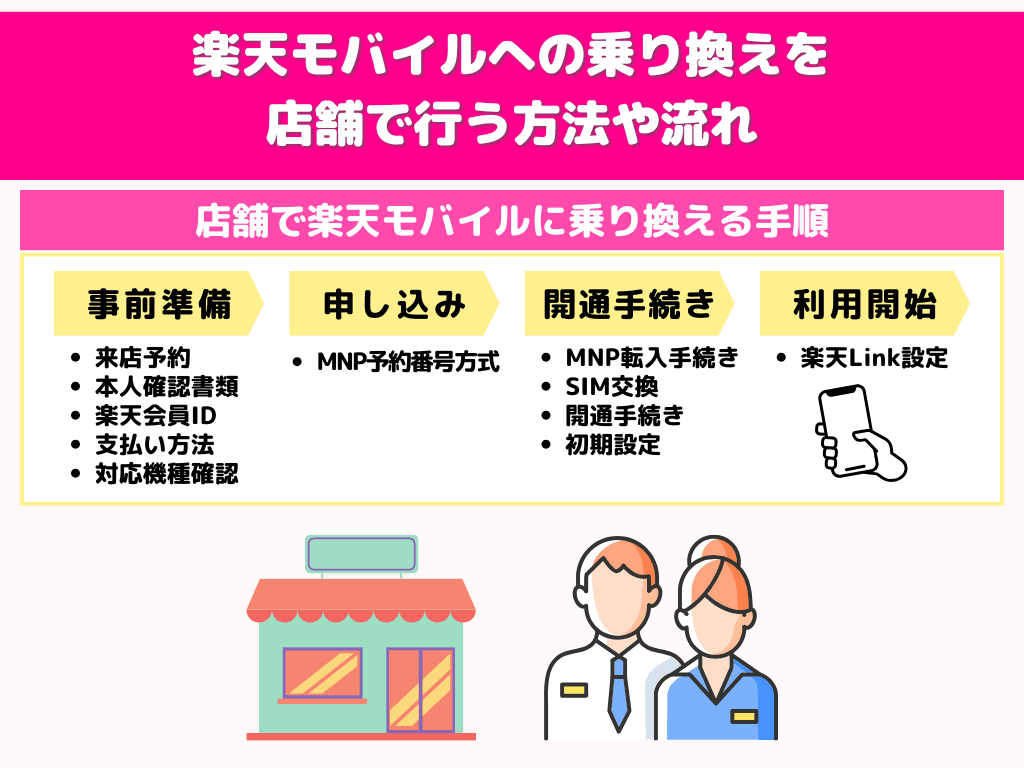
楽天モバイルは全国に実店舗を展開しており、店舗でのMNP手続きや端末購入、初期設定まで対応しています。
ここでは、楽天モバイルへの乗り換えを店舗で行う流れと、必要な持ち物、注意点について詳しく解説します。
・この章を読んでわかること
※詳しく知りたい項目をタップすると読みたい内容へ移動できます
楽天モバイルの最新キャンペーンはコチラのリンクから確認できます。
三木谷キャンペーンの利用で
最大14,000ポイント!
楽天モバイル【公式】サイト
最新キャンペーンをチェックする▶
今ならまだ間に合う▶三木谷キャンペーンの特設ページはこちら
楽天モバイルの店舗で乗り換える流れと必要な持ち物・注意点
楽天モバイルの店舗では、以下の手順でMNP乗り換え手続きを行います。
・店舗での乗り換え手続きの流れ
- 店舗で受付・順番待ち(予約していない場合は待ち時間あり)
- スタッフによる受付とヒアリング
- 本人確認書類の提示
- MNP手続き(※予約番号方式のみ。ワンストップ方式は店舗非対応)
- 端末購入やSIMの発行、契約手続き
- 開通および初期設定サポート(SIM挿入、APN設定、Rakuten Linkアプリの設定など)
楽天モバイルに乗り換えを行う際、店舗での手続きに必要なものは以下の通りです。
・楽天モバイルの乗り換えに持参する店舗で必要な持ち物
- 本人確認書類(運転免許証、マイナンバーカードなど)
- MNP予約番号
- 楽天IDとパスワード
- 支払いに使うクレジットカードや銀行口座情報
- SIMフリーまたはSIMロック解除済のスマートフォン(端末を持ち込む場合)
ほか、契約者と利用者が異なる場合など、来店者によって予め委任状の準備が必要になります。
店舗へ来店する前に準備することの詳しくは、『楽天モバイル公式サイト』で確認できます。
・楽天モバイルへの乗り換え手続き:店舗とオンラインの比較
| 項目 | 店舗申込 | オンライン申込 |
|---|---|---|
| MNP方式 | 予約番号方式のみ | ワンストップ・予約番号方式両対応 |
| 申込対応 | 対面でスタッフ対応 | 自身で手続き(24時間可能) |
| 端末購入 | 店舗ごとに在庫・割引あり | オンライン限定機種・割引あり |
| 初期設定 | 店舗スタッフが対応 | 自己設定が必要(マニュアルあり) |
| 手数料 | 原則無料 | |
| 混雑リスク | 混雑・待ち時間あり | なし |
・楽天モバイルへの乗り換えを店舗で行う注意点
楽天モバイルの最新キャンペーンはコチラのリンクから確認できます。
三木谷キャンペーンの利用で
最大14,000ポイント!
楽天モバイル【公式】サイト
最新キャンペーンをチェックする▶
今ならまだ間に合う▶三木谷キャンペーンの特設ページはこちら
楽天モバイルの店舗での乗り換えは来店予約なしで飛び込みでできる?
楽天モバイルの店舗では、来店予約をせずに飛び込みで乗り換え手続きを行うことも可能はありますが、いくつかの注意点があります。
・飛び込み来店の可否と注意点
- 飛び込み来店は基本的に可能⇒混雑時や在庫状況により待機や対応不可の場合有
- 特に週末や夕方は混雑しやすい
- 来店順ではなく、来店予約者が優先案内されるため、かなり多くの待ち時間が発生することも
楽天モバイルの店舗に飛び込み来店をした場合、端末在庫切れや営業時間によっては当日の対応ができない場合もありますが、来店予約をすることで、そうした不安を解消できます。
・楽天モバイルの店舗に来店予約をするメリット
- オンライン、または電話で簡単に予約できる
- 来店予約を行うと、混雑時も優先的に案内される
- 持参する必要書類など予約時に確認可能
しかし来店予約も時間予約ではなく、カウンターが空き次第の案内になるため、多少の待ち時間は発生することが有ります。
楽天モバイルの乗り換えを店舗で行いたいけれど、時間に余裕がない方には来店予約のシステムは特におすすめです。
・楽天モバイルの来店予約の方法
オンラインでの予約方法
- 「ショップ(店舗)を探す」ページで、最寄りの店舗を検索
- 希望の日時などを選択して来店予約を行う
電話での予約
- 「ショップ(店舗)を探す」ページに移動し、最寄りの店舗を検索
- 店舗ページに記載されている電話番号に連絡
- オペレーター対応で予約を行う
なかには、来店予約を受け付けていない店舗もあります。
・楽天モバイルの店舗で飛び込みでスムーズに手続きするには?
- 平日午前中など、比較的空いている時間帯に来店
- 来店前に電話で混雑状況や受付可否を確認
- 事前にオンラインの来店予約ページで店舗の混雑状況を確認する(一部店舗のみ)
- 「楽天モバイル公式サイト」の店舗検索ページで確認可能。
- Google マップの混雑情報や、X(旧Twitter)で「#楽天モバイル 混雑」などのキーワード検索を行う
楽天モバイルの店舗でできることは、『楽天モバイル公式サイト』で詳しく確認できます。
楽天モバイルの最新キャンペーンはコチラのリンクから確認できます。
三木谷キャンペーンの利用で
最大14,000ポイント!
楽天モバイル【公式】サイト
最新キャンペーンをチェックする▶
今ならまだ間に合う▶三木谷キャンペーンの特設ページはこちら
店舗限定のキャンペーンや特典はある?
楽天モバイルでは、実店舗限定のキャンペーンが定期的に実施されており、【ショップ限定】と表記され、楽天モバイル公式サイトのキャンペーンページでは随時内容が更新されています。
ここでは、2025年6月時点で実施されている代表的なキャンペーン例と、オンラインキャンペーンとの違いや併用可否について詳しく解説します。
・楽天モバイルの申し込み等で利用できる店舗限定のキャンペーン
| キャンペーン名 | 特典 | 利用条件 | 期間 |
| 第2弾【ショップ限定】もう1回線お申し込みで3,000ポイントキャンペーン | 楽天ポイント3,000ポイント進呈 | 楽天モバイルショップで「Rakuten最強プラン」をクーポンコード「SHPEXR00000001」入力のうえ申込/利用開始時点で2回線以上利用中であること | 2024年6月3日(月)~終了日未定 |
| 【OPEN記念キャンペーン】ハズレなし!大抽選会 | 抽選で最大2,000円分の景品(ギフトカード・日用品など) | 対象店舗に来店/店頭で見積もり/抽選に参加(おひとり様1回限り) | 対象店舗の開店日~30日間(2025年6月13日以降に新規開店した楽天モバイルショップ) |
| 【OPEN記念キャンペーン】土日祝日限定!豪華景品が当たる!大抽選会 | 抽選でギフトカード最大10,000円分を進呈 | 対象商業施設で税込1,000円以上購入/土日祝日に対象店舗に来店/抽選に参加(おひとり様1回限り) | 対象店舗の開店日から30日間の土日祝日(2025年6月13日以降に商業施設内に新規開店した店舗) |
楽天モバイルの店舗のみ開催キャンペーンについては、上記のように「来店訴求」の内容のものも多いですが、乗り換え後に利用できるキャンペーンとして、2回目の回線申し込みに適用するキャンペーンもあります。
つぎに、楽天モバイルへ乗り換え時に、店舗のみで利用できるキャンペーンと併用できるお得なキャンペーンの組み合わせをご紹介します。
・楽天モバイルの店舗で使えるキャンペーン併用例(2025年8月時点)
| キャンペーン名 | 【楽天モバイルショップ限定】楽天モバイル初めてお申し込み&楽天市場ご利用で1,000ポイント | 【Rakuten最強プランはじめてお申し込み特典】他社から乗り換えでポイントプレゼント |
| 実施形態 | 店舗限定 | 店舗・オンライン共通 |
| 特典内容 | 楽天ポイント1,000ポイント進呈 | 最大10,000ポイント進呈 |
| 適用条件 | 店舗でRakuten最強プラン申込+クーポンコード入力+Rakuten Link通話+楽天市場で1,000円以上の買い物 | 他社からのMNP+Rakuten最強プラン申込+Rakuten Linkで10秒以上の通話 |
| 備考 | ー | 受け取り操作が必要。条件クリア後に分割進呈 |
キャンペーン適用のために必要な対象手続きは、キャンペーンごとに異なるため、適用条件を確認し、適用期間内に必要な操作(Rakuten Link通話や楽天市場での購入など)を行い、条件を満たすようにしましょう。
また、同じキャンペーンを利用しても、MNP(乗り換え)・新規契約・機種変更など申し込み内容によって、特典のポイント額が異なる場合もありますので注意が必要です。
楽天モバイルのキャンペーンは併用できる?
上記の表にまとめた2つのキャンペーンは併用が可能で、最大11,000ポイントの還元を受けることが可能
しかし、キャンペーンの中には併用不可のものもあるため、利用時にはチェックが必要
【併用不可の傾向】
・1円端末系キャンペーン(例:Rakutenオリジナル製品)
・同系統のポイント還元キャンペーン(同時申込で重複が避けられないもの)
・景品表示法に抵触するおそれのある「高額還元の重複」
楽天モバイルの店舗限定のキャンペーンや特典には、以下のようなものがありますが、内容や開催時期は流動的ですので、来店前にご確認ください。
・店舗限定のキャンペーンの確認方法や特典例
- 来店予約で楽天ポイント進呈(例:500ポイント)
- 店舗独自の端末割引やオプションサービスの無料提供
- 当日契約限定の特典(アクセサリー割引など)
〇店舗独自のキャンペーン
・店内POP(公式サイトに掲載はない)
・申し込みの適用になるキャンペーンをスタッフに確認
その他、楽天モバイル全体で開催している店舗限定キャンペーンについては、『楽天モバイル公式サイト』で詳しく確認できます。
・店舗限定キャンペーンの対象手続きと確認方法
- 主にMNP・新規契約・機種変更など
特典の対象となる手続き、キャンペーン開催の有無など時期により異なる - 来店時に「今実施中の店舗キャンペーンはありますか?」と確認する
・楽天モバイルキャンペーン:オンラインと店舗の違い
【店舗限定キャンペーン】
- 実店舗での申込時にだけ適用される特典あり(例:楽天市場での買い物とセットで+1,000ポイントなど)
- 店舗によって内容や在庫が異なる場合があるため、事前の確認が推奨される
- 来店予約やアンケート参加によるポイント進呈など、来店行動自体に対する特典もある
【オンライン限定キャンペーン】
- オンライン申込専用のキャンペーンがある(例:最大10,000ポイント還元など)
- 一部の割引やポイント特典はWeb限定クーポンの入力やエントリーが必須
- 店舗では適用できないため、申込経路に注意が必要
楽天モバイルの乗り換えを、店舗で行う場合も乗り換えの事務手数料やSIM発行手数料は、オンラインと同様に無料です。
しかし、データ移行サポートなどを追加で依頼する場合には別途料金が発生します。
データ移行サポートの申し込み方法など詳しくは、『楽天モバイル公式サイト』から確認できます。


-1024x437.jpg)